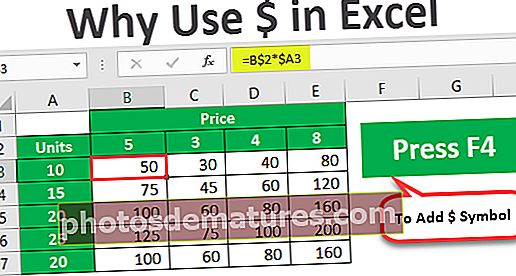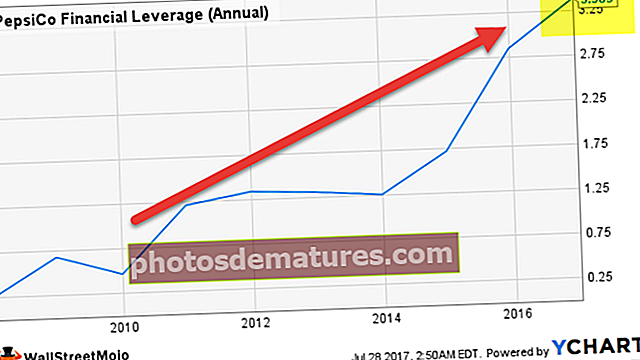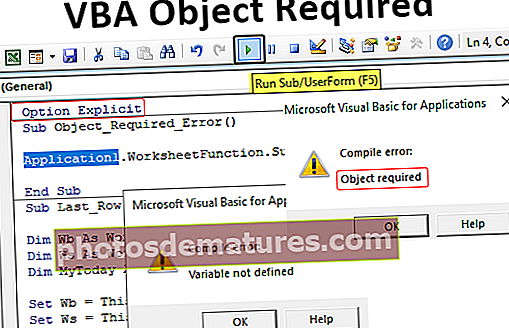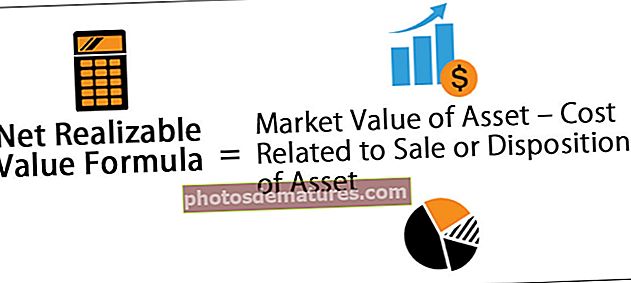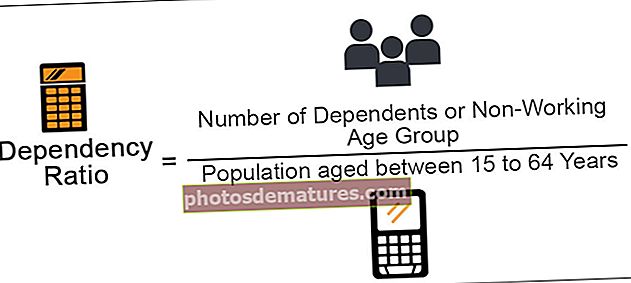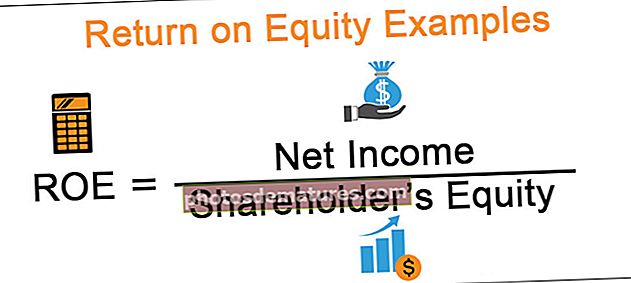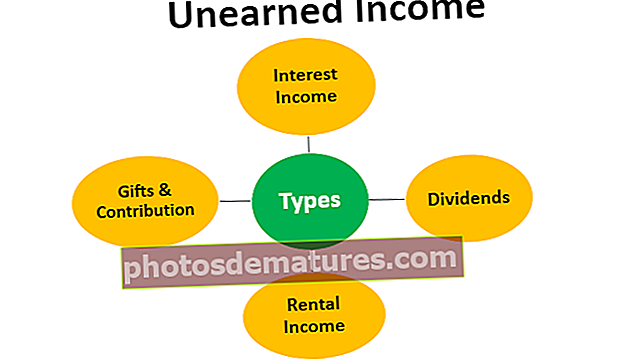Funció de cerca VBA | Com s'utilitza la funció de cerca VBA? (Exemples)
Cerca VBA d'Excel
Quan fem servir Cerca en un full de treball normal, premem la tecla de drecera CTRL + F i escrivim les dades que hem de trobar i, si no és el valor desitjat, anem a la següent coincidència, si hi ha moltes coincidències, és una tasca tediosa, però quan fem servir FIND a VBA, ens fa les tasques i ens dóna la concordança exacta i es necessiten tres arguments, un és què trobar, on trobar i on mirar.
Abans de passar a VBA i començar a utilitzar la funció de cerca a les macros, primer hem d’aprendre què és una funció de cerca a Excel. A Excel, a la pestanya Inici del grup d’edició, podem trobar una funció de cerca que s’utilitza per trobar una cadena o un valor en un interval de cel·les o full de treball sencer.

Quan fem clic a sobre, obtenim dues opcions;
Un és senzill de trobar,

Podem veure que també té un mode d’opcions que obre una altra característica.

Fa l'algorisme de cerca amb quatre restriccions: Cerca què, Dins, Cerca i cerca.
La segona opció a Excel és trobar i substituir que s’utilitza quan trobem una cadena, però què substituir per qualsevol altre valor,

Cerca sintaxi de funcions
Hem après més amunt del que és Find in basic excel. A VBA escrivim codis manualment, però les funcions són les mateixes que Excel excel. En primer lloc, vegem la sintaxi.
Expression.Find (Què, mira, ...)
Si el valor que busquem es troba amb la funció excel, retorna la cel·la on es troba el valor i, si el valor no es troba, l'objecte de la funció queda fixat en res.
Les expressions en macros són intervals definits, com ara l'interval 1 o l'interval 2. Què és una paraula clau per a què volem cercar un valor específic? Lookin és una paraula clau del que volem cercar, és un comentari, una fórmula o una cadena. De la mateixa manera, hi ha altres restriccions a la funció Cerca que són opcionals. L'únic camp obligatori obligatori és quin és un valor que estem intentant cercar.
Bàsicament, VBA troba que Excel té un argument necessari: Quin valor volem cercar. La resta de restriccions són opcionals i hi ha moltes restriccions a la funció de cerca. La funció de cerca és similar al que és una funció de cerca a Excel.
El paràmetre per a la funció de cerca és l'abast de cel·les. Com en quin interval volem trobar un valor. Pot ser algunes columnes o poques cel·les o tot un full de càlcul.
Exemples
Podeu descarregar aquesta plantilla Excel de la funció VBA FIND aquí: plantilla Excel de la funció VBA FINDExemple 1
Suposem que les nostres dades tenen els valors següents

Intentarem trobar "Aran" a les mateixes dades.
- Per escriure un codi VBA és necessari habilitar la pestanya de desenvolupador a excel per poder escriure codis VBA.

- Comencem a escriure el nostre codi escrivint el següent codi com es mostra a continuació,
Disminueix les cerques com a cadena
Redueix com a rang
FindS = InputBox ("Introduïu el valor que voleu cercar")
Amb fulls de càlcul ("Full1"). Gamma ("A: A")

- La mostra és el nom de la funció que es dóna al sub.
- Find és la cadena que volem que cerqui l'usuari que volem introduir.
- Rng és la variable que hem pres per a l'interval.
- Ara demanem a l'usuari que introdueixi el valor que s'assembla a la captura de pantalla següent,

- Ara definirem la nostra funció de cerca al mòdul.

- La funció troba el valor introduït per l'usuari en l'interval donat.
- Ara tanquem la funció pels arguments següents.

- Ara, si primer executem el nostre codi, ens demanarà un valor per part de l'usuari.

- Un cop completat el codi, torna la cel·la on es van trobar les dades.
Exemple 2
A l'exemple anterior, hi havia quatre noms únics, però què passa si hi hagués més d'un nom a les dades, com ara considerar les dades següents,

Podem veure que el nom d'Aran es repeteix dues vegades a les dades anteriors. Si Excel ha de trobar el nom d'Aran, el trobarà a la cel·la A2 i s'aturarà, però hi ha un altre valor similar al d'A2 a la cel·la A6. Com obtenir aquest valor? Aquí ve la sintaxi de Cerca (Què, Després) en ajuda.
Després defineix la cel·la després de la qual volem cercar les dades.
Escrivim el codi de les dades anteriors.
- Recordeu sempre habilitar la pestanya del desenvolupador a partir de les opcions i, a continuació, personalitzar la cinta a Excel per poder escriure el codi a VBA.
- A VBA obtenim objectes Microsoft Excel, que és un mòdul on escrivim els codis.

- Abans estàvem treballant al full 1, ara estem treballant al full 2, així que seleccioneu el full 2 per a un altre mòdul i apareixerà una pàgina en blanc.

- Ara comenceu a escriure el codi definint la funció primer com SUB Sample2 () i premeu Retorn.

- Ara hem definit la nostra funció i començarem a entrar a la part principal que és definir les nostres variables.

- Definiu què ha de tenir la variable Cerca,

- Seleccioneu els fulls en els quals treballem, que és el full 2 en aquest exemple,

- Ara trobarem el text que introdueixi l’usuari després de la cel·la A2, de manera que definim la nostra funció de cerca a continuació,

- Ara tanquem el codi acabant les condicions amb i si.

El que fa el codi anterior és cercar la cadena després de la cel·la A2 i tornar la cel·la allà on es trobi.
Coses que cal recordar
- Primer de tot, cal habilitar la pestanya de desenvolupador per utilitzar VBA.
- Quin és el valor específic que hem de trobar?
- Si no es troba el valor, l'objecte de la funció no s'estableix en res.